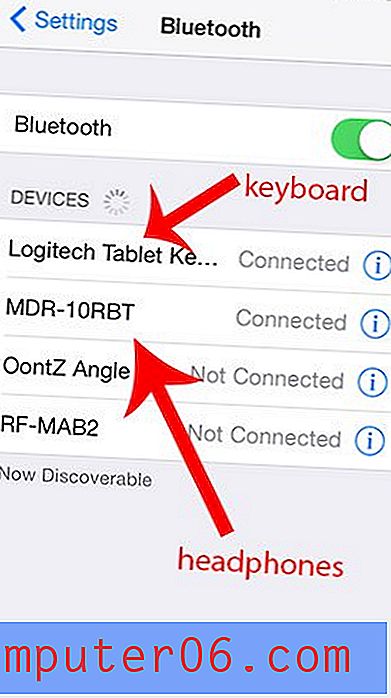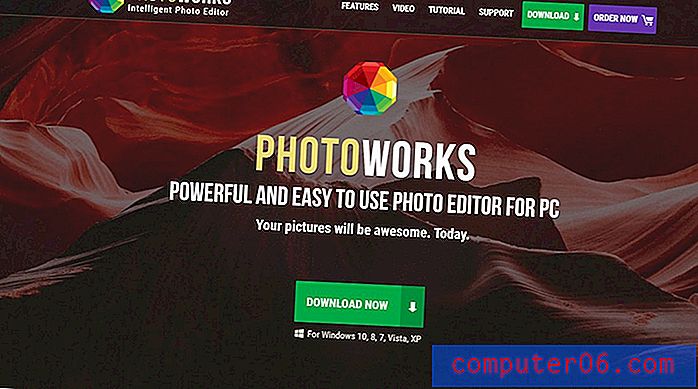Вмъкнете Excel Data като картина в Powerpoint 2010
Програмите на Microsoft Office като Word, Excel и Powerpoint като цяло работят доста добре заедно. Но понякога има скрита функция, която им позволява да работят още по-добре. Например, често е да се включват данни от Excel в презентация на Powerpoint. Но винаги съществува риск случайно да промените данните в таблицата или някой, който гледа презентацията на компютъра си, да промени данните, преди да ги изпрати на някой друг. Един от начините да се предотврати това се случва, като копирате тези данни от Excel и след това ги поставите в Powerpoint като снимка.
Поставете Excel Data като картина в Powerpoint 2010
Едно допълнително предимство на тази опция е, че можете да преоразмерите поставеното изображение по същия начин, както и всяко друго изображение. Така че, ако копираните данни са прекалено големи или малки за слайд, можете лесно да ги коригирате, без да се налага да променяте оформлението на таблицата.
Стъпка 1: Отворете таблицата на Excel, съдържаща данните, които искате да вмъкнете, и отворете електронната таблица Powerpoint, в която искате да поставите данните.
Стъпка 2: Маркирайте данните на Excel, които искате да копирате, след това натиснете Ctrl + C на клавиатурата си, за да го копирате.

Стъпка 3: Превключете към Powerpoint и изберете слайда, в който искате да вмъкнете копираните данни.
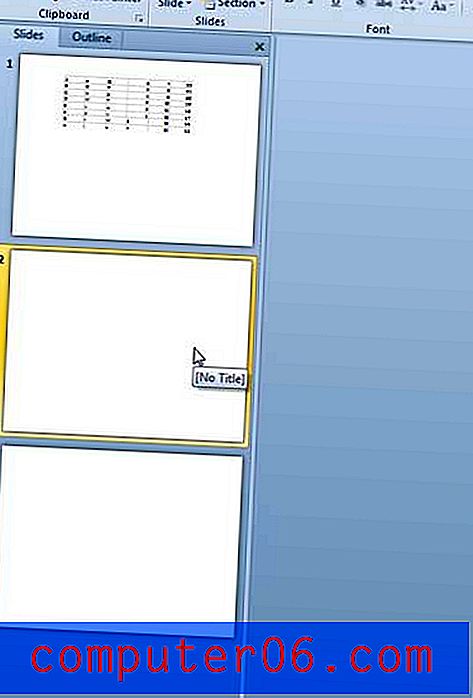
Стъпка 4: Щракнете върху раздела Начало в горната част на прозореца.
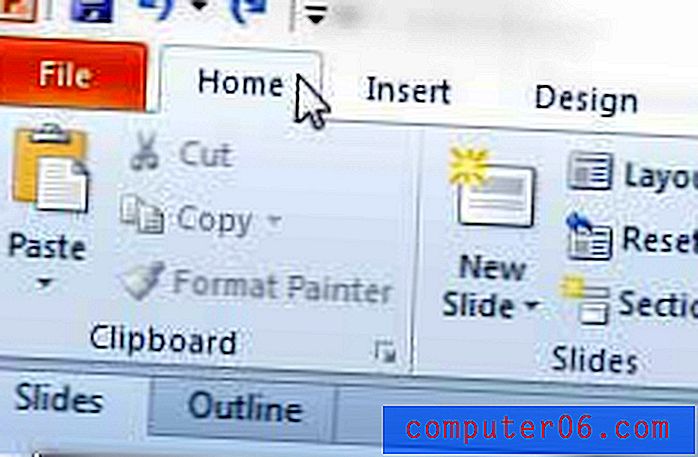
Стъпка 5: Щракнете върху падащото меню Paste в секцията Clipboard на лентата, след което щракнете върху опцията Picture .
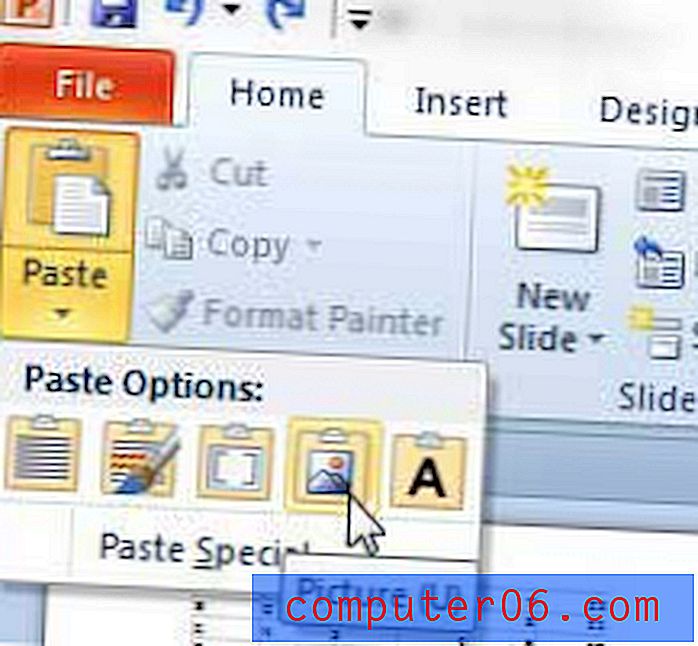
След това можете да плъзнете кутиите за оразмеряване по периметъра на изображението, за да промените размера му.
Ако сте търсили евтин начин да получите всички програми на Microsoft Office за множество компютри, тогава опцията за абонамент за Office 365 може да бъде добър избор за вас. Кликнете тук, за да прочетете повече за тази опция за абонамент и да проучите цените.
Писали сме и за това как да направите това от Excel в Word.